Проверка корректности кода
Вкладка Versions (рис. 7.7) позволяет внести изменения в дерево версий языков, для которых Validator может выполнять синтаксический анализ. Информация на этой вкладке связана с информацией, отображаемой на вкладке Validation диалогового окна Settings (см. рис. 7.4). Вкладка содержит собственно дерево версий, кнопки для его редактирования, а также тскспшос поле, в котором отображается полное наименование версии (в том виде, как она представлена в списке версий в окне Settings).
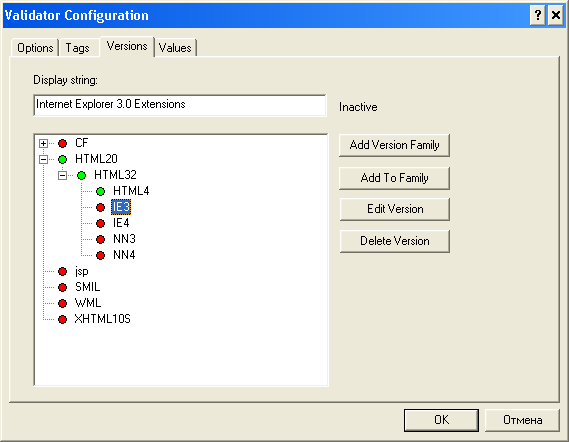
Рис. 7.7. Вкладка Versions позволяет внести изменения в дерево версий
Дерево версий отражает их преемственность. Те из версий, для которых разрешен синтаксический контроль, отмечены в дереве зелеными кружками, остальные – красными.
Кроме того, статус версии выводится справа от поля с ее наименованием (Inactive – неактивна или Active – активна).
Вкладка Values позволяет указать, каким образом должны быть представлены в коде документа символьные (строковые) величины, не являющиеся названиями тегов, их атрибутов либо текстовым содержимым страницы (например, ключевые слова-языков сценариев, численные значения атрибутов и т. д.).
Проблема использования различных символьных кодировок в текстовых документах была рассмотрена в разделе "Управление кодировкой текстовых файлов" главы "Знакомство с HomeSite". В данном случае учитывается еще один аспект представления символьных данных. Любой символ может быть представлен в коде документа либо явно (на основе используемого репертуара), либо посредством регулярного выражения (то есть выбран из некоторого набора символов на основе заданной формулы).
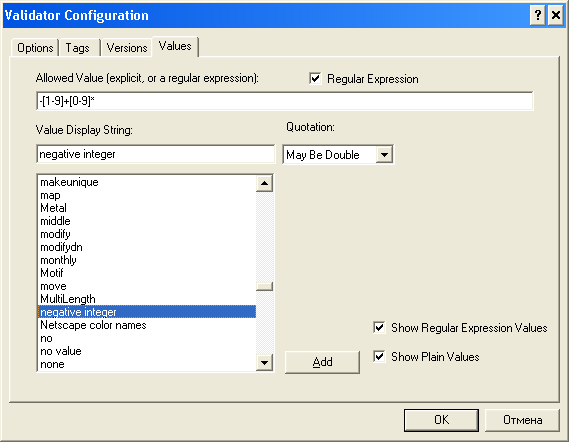
Рис. 7.8. Вкладка Values позволяет выбрать форму представления символьных величин
Имеющиеся на вкладке Values элементы управления позволяют указать для каждого символьного элемента страницы либо форму явного представления, либо соответствующее регулярное выражение. Такими элементами являются (рис. 7.8):
- поле Allowed Value (Разрешенное значение); в нем можно просмотреть и при необходимости изменить способ представления символьной величины, выбранной в расположенном ниже списке; если величина представлена в виде регулярного выражения, то при ее выборе автоматически устанавливается флажок Regular Expression (Регулярное выражение); например, на рис. 7.8 показано, как выглядит регулярное выражение для представления символов (цифр) целых отрицательных чисел (negative integer),
- поле Value Display Siring (Строковое представление значения); оно позволяет изменить наименование элемента в списке (например, вместо negative integer можно ввести "целые отрицательные числа"); если в списке выбрано некоторое ключевое слово или предопределенное значение, то данное поле недоступно;
- раскрывающийся список Quotation (Использование кавычек); позволяет указать, должны ли (или могут ли) использоваться кавычки для этого типа данных;
- кнопка Add (Добавить) открывает дополнительное окно, с помощью которого можно пополнить список разрешенных символьных значений;
- флажки Show Regular Expression Values (Показать значения, представленные регулярным выражением) и Show Plain Values (Показать значения, представленные явно) играют роль фильтров: если флажок снят, то соответствующие значения в списке не отображаются.
Замечание
Совсем не обязательно использовать все рассмотренные выше средства для изменения параметров работы утилиты Validator. Часто их полезно применять в качестве источника дополнительной информации.
